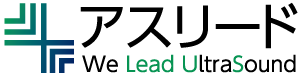ご登録メールアドレスについて
会員登録に際しましては、必ずご自身が所有されているメールアドレスでご登録ください。
複数の方が、ひとつのアドレスでご登録いただくことはできません。
メールアドレスの変更
メールアドレスの変更をご希望の際は、お手数ですがお問い合わせフォームよりご連絡ください。
ご連絡の際は、現在ご登録中のメールアドレスと、変更後のメールアドレスを必ずご記載ください。
アスリードからのメールが届かない場合(受信設定)
「予約・注文後、返信されるはずのメールが届かない」というお問合せが増えております。 これは、弊社からお送りするメールが迷惑メールと判断されてしまうことが主な原因です。 お申し込み後24時間経っても返信メールを受信できていない場合は、迷惑メールフォルダをご確認ください。迷惑メールフォルダにも見当たらない場合は、 下記の受信設定を行った上、再度お申し込みを試してください。
弊社からのメールは、下記3つのアドレスのうち、いずれかよりお送りします。
こちらのメールアドレスを、お使いのメールの設定で受信可能にしてください。
system@us-lead.com
info@us-lead.com
seminar@us-lead.com
下記に各社の設定方法のページをご案内いたします。
docomoをご利用の場合
受信リスト/拒否リスト設定
https://www.nttdocomo.co.jp/info/spam_mail/domain/
auをご利用の場合
受信リスト設定
https://www.au.com/support/service/mobile/trouble/mail/email/filter/detail/domain/
softbankをご利用の場合
受信許可リスト設定
https://www.softbank.jp/mobile/support/mail/antispam/email-i/white/
Yahoo!メールをご利用の場合
届くはずのメールが届いてない
https://support.yahoo-net.jp/PccMail/s/article/H000007299
Gmailをご利用の場合
フィルタの設定をすることで迷惑メールと判定されることを防ぎます。
①Gmailページ右上の【設定メニュー】をクリックします。
②【すべての設定を表示】をクリックします。
③【フィルタとブロック中のアドレス】をクリックします。
④【新しいフィルタを作成】をクリックします。
⑤フィルタの条件で「From」に「@us-lead.com」を入力し【フィルタを作成】ボタンをクリックします。
⑥「迷惑メールにしない」にチェックを入れ【フィルタを作成】をクリックします。
メールのフィルタルールを作成する
https://support.google.com/mail/answer/6579
連絡先に追加することで信頼できるメールアドレスと判定されます。
①Gmailページ右上の【Googleアプリ】をクリックします。
②【連絡先】をクリックします。
③【連絡先を作成】をクリックします。
④【メール】に「system@us-lead.com」を入力し【保存】をクリックします。
※「info@us-lead.com」「seminar@us-lead.com」についても同様に作成してください。
連絡先の追加、移動、読み込み
https://support.google.com/contacts/answer/1069522